温馨提示:这篇文章已超过472天没有更新,请注意相关的内容是否还可用!
摘要:,,本文介绍了Mac终端的代理配置过程。通过配置代理,用户可以在Mac终端上实现更快速、更安全的网络连接。文章简要阐述了代理的作用,并提供了配置步骤。用户可以根据自身需求,选择合适的代理服务器,以提升网络访问速度和保护个人隐私。整个过程简单易行,适用于Mac终端用户进行网络设置。
背景
有些人会有疑惑,我已经打开了代理软件,但是在终端进行一些工具如brew安装/访问时,还会提示无法访问,主要原因就是:打开代理软件并不等于开启了终端代理,一般需要自己去配置终端代理才能生效。
代理种类及区别
代理主要分为三种:http、https、socks代理。
1、http代理:
先来看看流程,http客户端发送一个请求到http代理,让代理到远端目的服务器上获取资源然后传递给客户端,http代理从客户端获取请求,分析并做出对应动作,如果请求的远端服务器的资源不在代理的缓存中从而需要重新获取的话,代理会做为客户端连接到远端服务器,获取请求的资源并传递给客户端,这种http连接不能保证端到端的安全性。
2、https代理:
https代理就是为了解决端到端安全性而出现的,客户端发送一个特殊的CONNECT请求给代理,代理通过和远端服务器建立一条TCP连接从而创建一个不透明的隧道,TCP的套接字建立完成后,https代理返回一个200状态码给客户端并开始在客户端以及远端服务器之间转发数据,这种设计意味着客户端和远端服务器之间不仅仅局限于https流量,事实上任何协议都可以通过这个隧道在客户端和远端服务器之间传递。
3、socks代理:
其背后的技术过程与SOCKS代理连接方法有关,该方法称为“隧道”,使用HTTP代理,客户端和服务器通过代理本身交换信息,该代理充当两个基于Web的界面之间的中间人,使用SOCKS隧道,客户端向服务端发出直接请求,并在获得明确许可(称为握手)的情况下打开隧道,这是基于TCP/IP的连接,并且由于其直接性和透明性而非常安全。
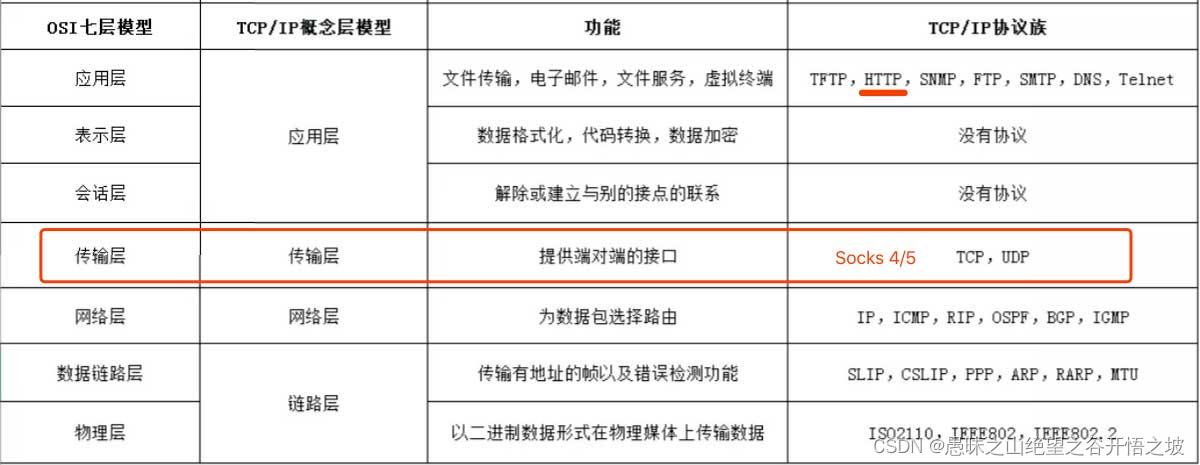
代理配置前
1、查看网络:可以使用命令curl cip.cc或curl ipinfo.io来查看当前网络IP。
2、访问测试:使用命令curl -v google.com测试是否能访问google网站。

配置代理
1、打开.zshrc(或bash_profile)文件:可以使用命令open .zshrc打开文件。
2、开启代理软件,并复制其终端代理配置:具体步骤根据使用的代理软件而定。
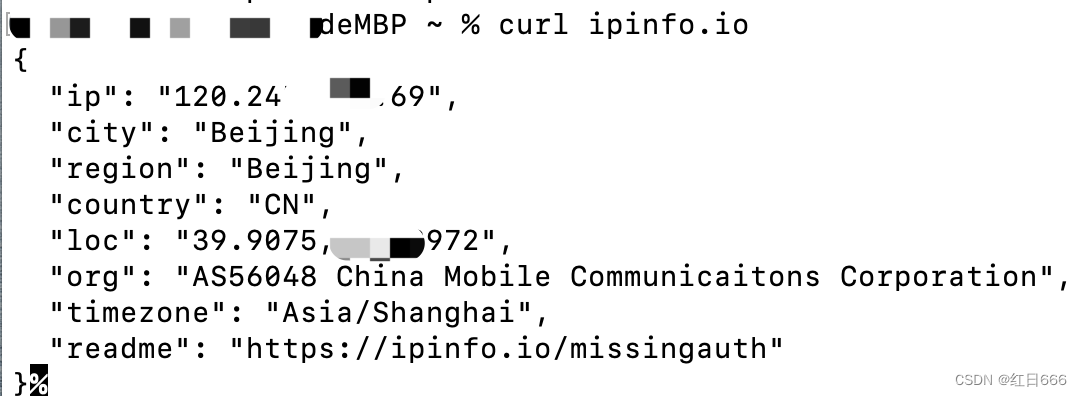
3、在.zshrc中添加代理:将复制的配置填入proxy中,并配置unproxy及proxy_test方便关闭代理及测试代理。
4、使变更生效:使用命令source .zshrc使配置生效。
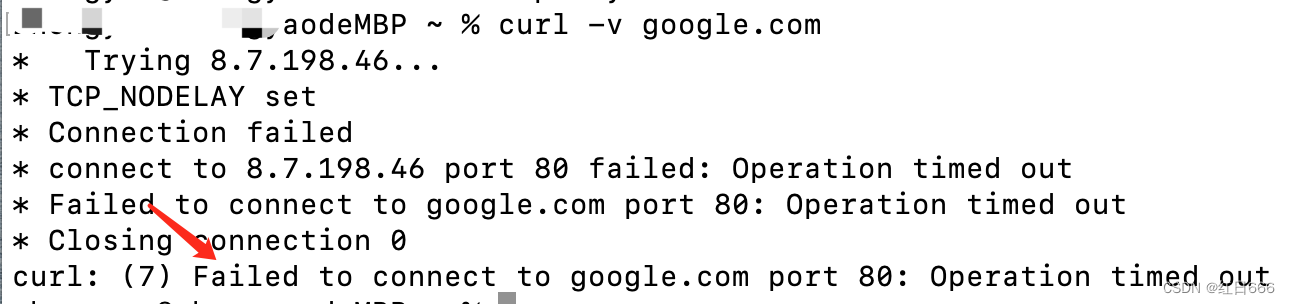
代理配置后
1、打开代理:使用命令proxy打开代理。
2、查看代理:可以通过命令curl ipinfo.io查看是否成功切换至代理服务器。
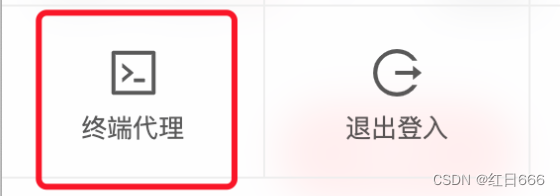
3、测试代理:使用命令proxy_test测试代理是否配置成功。
4、关闭代理:使用命令unproxy关闭代理。
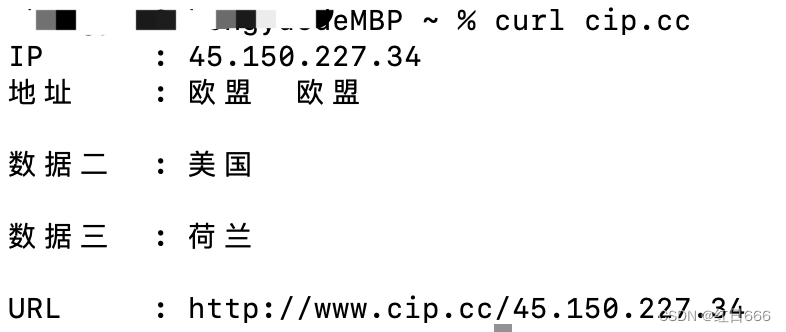






还没有评论,来说两句吧...